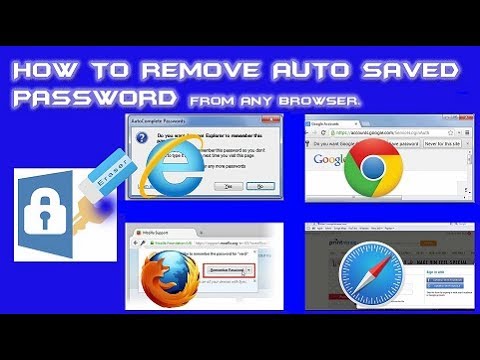Úprava mnohých digitálnych fotografií a obrázkov a prezeranie dohromady sa javí ako impozantná úloha. Ale ak máte ten správny nástroj na prácu, táto úloha môže byť zaujímavá a ľahká. FastStone Image Viewer je skvelý editor obrázkov, konvertor a prehliadač pre digitálne obrázky. Je to nástroj, ktorý môžete použiť na prezeranie a úpravu svojich digitálnych obrázkov - a môžete ich ľahko prezerať a konvertovať.
Upravte digitálne fotografie
Funkcia FastStone Image Viewer podporuje mnoho formátov obrázkov, napríklad JPEG, BMP, GIF, PNG, TIFF a PSD. Najdôležitejšou funkciou je, že môžete tiež uložiť obrázky vo formáte Portable Document Format.
Vlastnosti programu FastStone Image Viewer
Medzi hlavné funkcie aplikácií patria:
- Môže konvertovať dávkové obrázky do mnohých formátov
- Mnoho efektov, ktoré je možné použiť na digitálne obrázky
- Výkonné nástroje na úpravu obrázkov, ako je veľkosť, otáčanie / otočenie, orezanie, zaostrenie / rozostrenie, nastavenie osvetlenia / farieb / kriviek / úrovní atď.
- Jeho inštinktívny režim na celú obrazovku poskytuje rýchly prístup k informáciám EXIF (formatovateľný formát súboru obrázkov)
- Jeho ostrý dizajn dáva používateľovi kontrolu
- Medzi ďalšie hlavné funkcie patrí vysokokvalitná lupa a hudobná prezentácia
Prezrite si digitálne obrázky pomocou programu FastStone Image Viewer





Existuje niekoľko ďalších funkcií, ktoré môžete s vašimi obrázkami urobiť pomocou tohto bezplatného softvéru, jednoducho ho vyskúšajte sami.
FastStone Image Viewer na stiahnutie zadarmo
kliknite tu pre prevzatie tohto softvéru. Táto aplikácia je k dispozícii v štyroch rôznych možnostiach na stiahnutie. Bude lepšie, ak si stiahnete prenosnú verziu, aby bolo ľahšie ju prenášať. Prevezmite a spustite program - nie je potrebná žiadna inštalácia - a začnite prehliadať a upravovať digitálne obrázky s ľahkosťou a komfortom.